嗨咿,我是 illumi!繼續昨天設定的晝夜模式按鈕,今天要把顏色都定義好。不用看著 UI 的 稿一個一個對照,一鍵下載!
用 Figma Material 色票 接到 Tailwind + CSS Variables,實現 晝夜模式切換,就算沒有美感也可以成為配色大師。
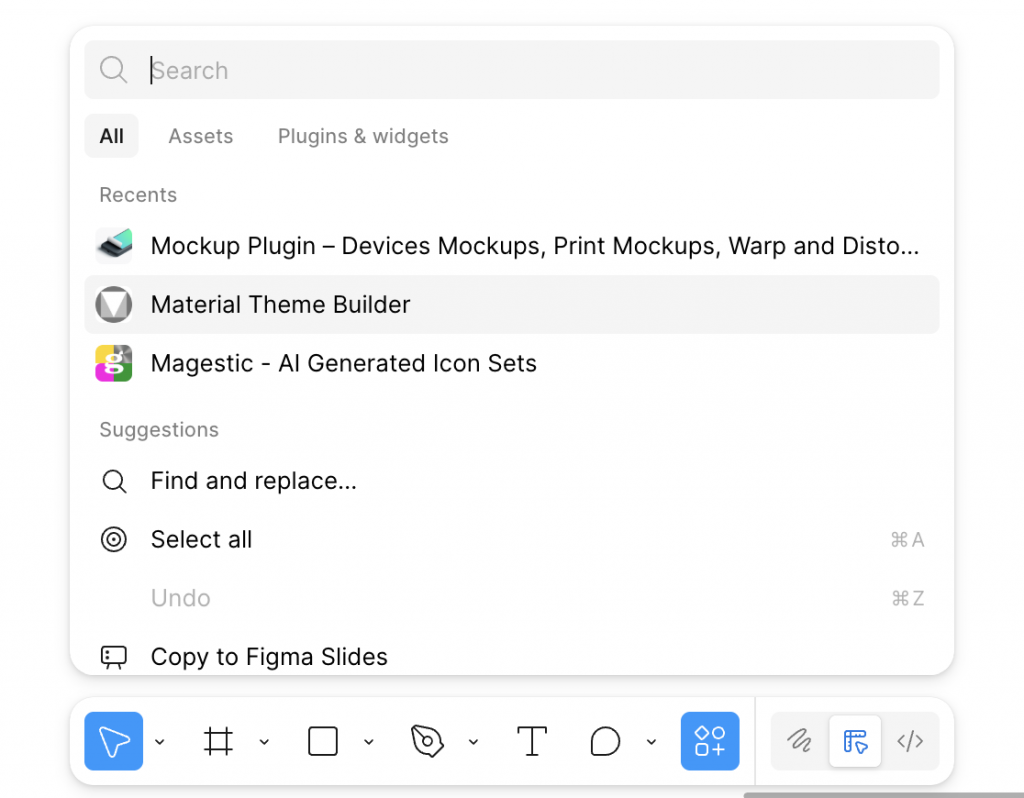
打開 Figma 插件 Material Theme Builder,可以填入Source Color 來生成 secondary等等,(可能不會太好看,且顏色會跑掉,一定要調整)也可以手動調整 Secondary、Tertiary……,按下 Update 後你會拿到一整組配色: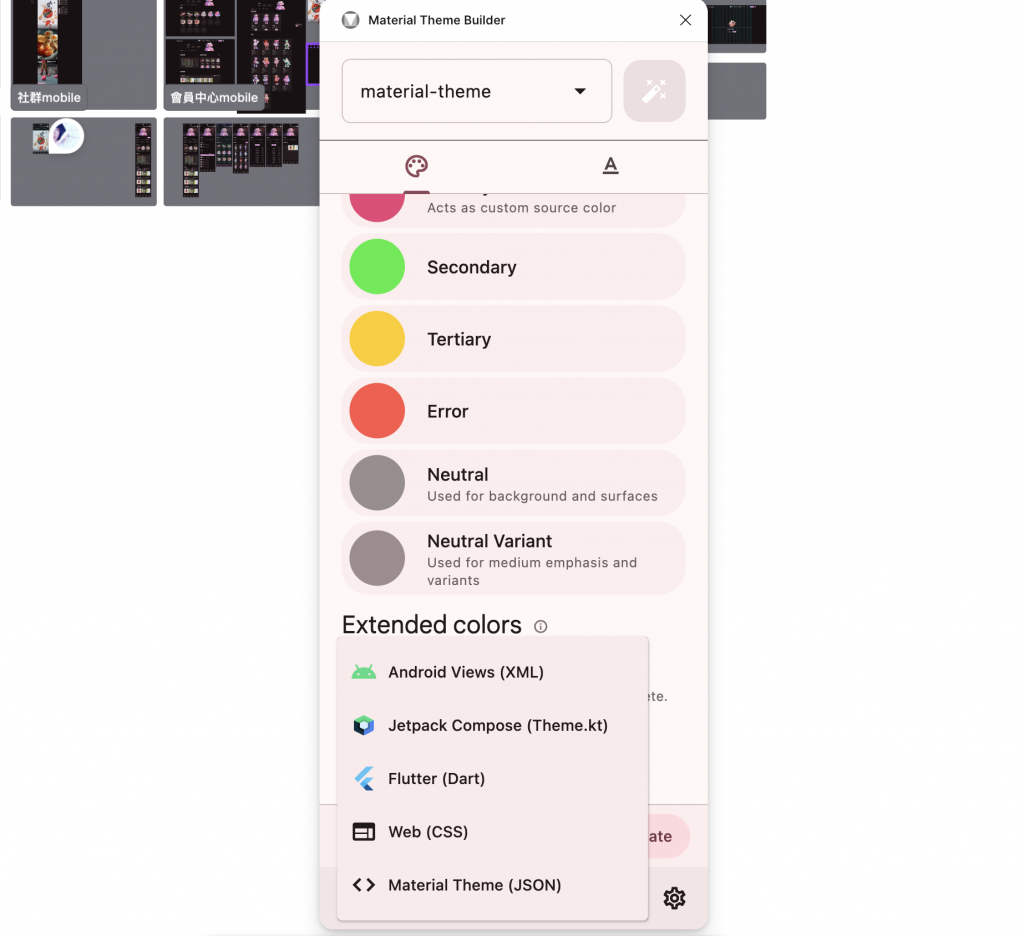
……等等
但晝夜模式如果用完全相同的顏色,在某在模式就會對比度不夠,怎麼辦呢?
可以挑 飽和度夠高的色,才不會白天還行、晚上直接暗到看不到~
這樣就能在兩種模式下都保有辨識度。
按下 Export > Material Theme 會得到 material-theme.json
{
"description": "TYPE: CUSTOM\nMaterial Theme Builder export 2025-09-22 10:48:05",
"seed": "#6750A4",
"coreColors": {
"primary": "#6750A4",
"secondary": "#958DA5",
"tertiary": "#B58392",
"error": "#E46962",
"neutral": "#938F96",
"neutralVariant": "#938F99"
},
"extendedColors": [],
"schemes": {
"light": {
"primary": "#65558F",
"surfaceTint": "#6750A4",
"onPrimary": "#FFFFFF",......
:root 與 .dark拿到顏色後,我們先在 index.css 定義一組 CSS Variables:
:root {
--background: #ffffff;
}
.dark {
--background: #1a1a1a;
}
這樣一來,切換 .dark class 的時候,整套顏色就會被覆蓋。
@theme inline 對照接下來到 index.css,把這些變數對應到 Tailwind:
@theme inline {
background: "var(--background)",
primary: "var(--primary)",
}
有了這段,之後你就能在元件裡直接這樣用:
<div className="bg-background ">
<button className="bg-primary hover:bg-secondary">
點我試試!
</button>
</div>
在一些插件無法寫入 className 時就用 var(--primary)
在 App 的入口加上:
<Layout className={isDarkMode === "dark" ? "dark" : ""}>
<YourComponent />
</Layout>
當 Redux(或系統偏好)改變 isDarkMode,Tailwind + CSS Variables 就會自動切換,所有元件瞬間同步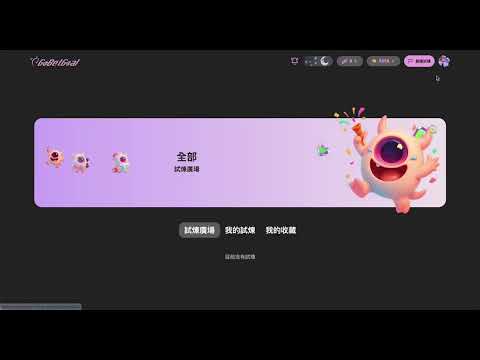
醬就完成啦~ 我們明天見~
